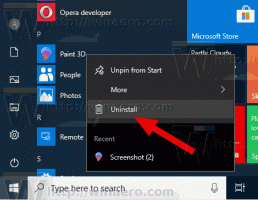Odstranite 3D predmete iz tega računalnika (skupaj z drugimi mapami)
Z operacijskim sistemom Windows 8.1 je Microsoft predstavil nabor map znotraj mape Ta računalnik. Te mape vključujejo namizje, dokumente, prenosi, glasbo, slike in videoposnetke. Windows 10 je sprva prišel z istim naborom map v tem računalniku. Začenši z Windows 10 Fall Creators Update, je bila temu nizu dodana nova mapa z imenom 3D predmeti. Tukaj je opisano, kako se lahko znebite teh map.
Oglas
Zgoraj omenjene mape so samo povezave do map, ki se nahajajo v vašem uporabniškem profilu. Microsoft je omogočil le hiter dostop do njih, ker so privzeto skrili knjižnice. To je zelo priročno, saj imate dostop do teh map z enim klikom, ko odprete File Explorer z bližnjico Win+E.

Če se jih želite znebiti iz tega računalnika, morate uporabiti popravek registra. Predlagam, da prihranite svoj čas in za to uporabite Winaero Tweaker. Pod File Explorer\Customize This PC Folders boste našli naslednji uporabniški vmesnik:

Preprosto kliknite mapo(e), ki jo želite odstraniti, in pritisnite gumb Odstrani izbrano. To je to!
Aplikacijo lahko dobite tukaj: Prenesite Winaero Tweaker.
Če želite mape odstraniti ročno, je opisano, kako uporabite popravek registra.
Če želite odstraniti 3D predmete in druge mape iz tega računalnika, naredite naslednje.
- Odprto urejevalnik registra.
- Pojdite na naslednji registrski ključ:
HKEY_LOCAL_MACHINE\SOFTWARE\Microsoft\Windows\CurrentVersion\Explorer\MyComputer\NameSpace
Nasvet: Glej Kako z enim klikom skočiti na želeni registrski ključ.

- Če se želite znebiti map, izbrišite naslednje podključe:

3D predmeti: {0DB7E03F-FC29-4DC6-9020-FF41B59E513A} Namizje: {B4BFCC3A-DB2C-424C-B029-7FE99A87C641} Dokumenti: {A8CDFF1C-4878-FDC09} {d3162b92-9365-467a-956b-92703aca08af} Prenosi {374DE290-123F-4565-9164-39C4925E467B} {088e3905-0323-4b02-d98F} {088e3905-0323-4b02-d914} {3dfdf296-dbec-4fb4-81d1-6a3438bcf4de} Slike {3ADD1653-EB32-4cb0-BBD7-DFA0ABB5ACCA} {24ad3ad4-a569-4530-98e1-ab02f9417aa8} Video {A0953C92-50DC-43bf-BE83-3742FED03C9C} {f86fa3ab-70d2-4fc7-9c99-fcbf05467f3a} - Če uporabljate 64-bitno različico sistema Windows, ponovite isto pod tem ključem:
HKEY_LOCAL_MACHINE\SOFTWARE\Wow6432Node\Microsoft\Windows\CurrentVersion\Explorer\MyComputer\NameSpace
Če želite prihraniti čas, lahko uporabite naslednje registrske datoteke:
Prenesite registrske datoteke
Vključena je možnost razveljavitve.
To je to.